美图秀秀怎么制作蜡笔画?美图秀秀快速制作蜡笔效果的教程
摘要:图秀秀可以给照片上一层蜡笔的效果,让照片里的事物快速变成蜡笔效果,下面小编来教大家如何快速给照片上蜡笔色。1、如图所示,我们点击箭头所指的&...
图秀秀可以给照片上一层蜡笔的效果,让照片里的事物快速变成蜡笔效果,下面小编来教大家如何快速给照片上蜡笔色。
1、如图所示,我们点击箭头所指的“美图秀秀”图标,打开美图秀秀软件。

2、如图所示,我们点击箭头所指的“美化”这一项。
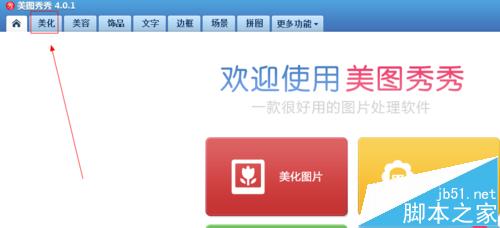
3、如图所示,我们点击箭头所指的“打开一张图片”按钮。
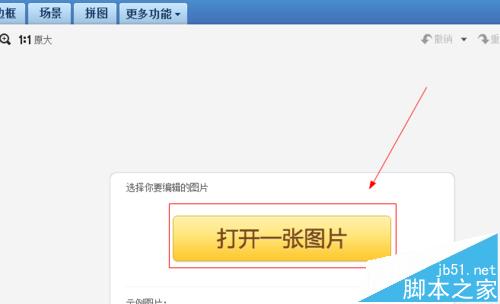
4、如图所示,我们选择需要加蜡笔效果的照片,之后我们点击箭头所指的“打开”按钮。
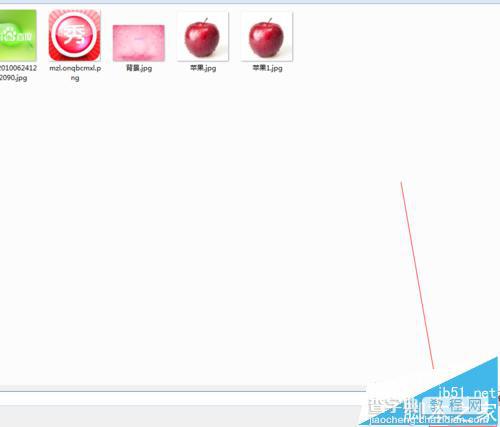
5、如图所示,我们可以选择箭头所指的“艺术”这一项。
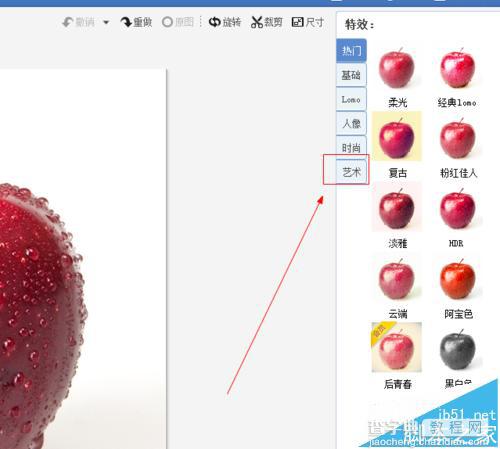
6、如图所示,我们点击箭头所指的“蜡笔”这一项。
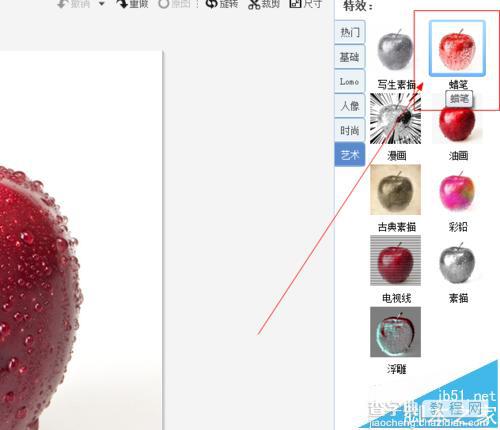
7、如图所示,我们看到照片已经变成了蜡笔的效果,是不是很漂亮!接下来我们点击箭头所指的“保存与分享”按钮。
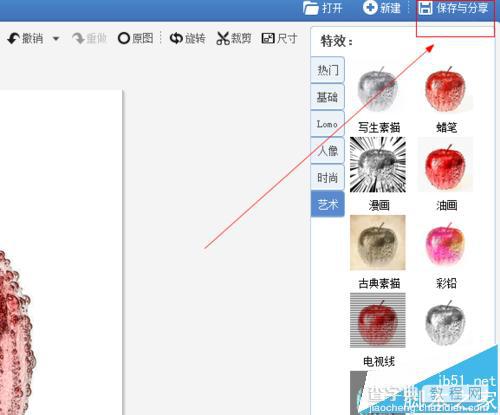
8、如图所示,我们点击箭头所指的“保存”按钮,就可以保存自己做好的蜡笔效果的图片了。
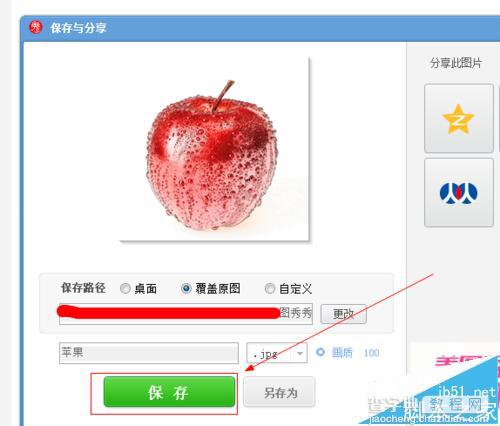
【美图秀秀怎么制作蜡笔画?美图秀秀快速制作蜡笔效果的教程】相关文章:
★ 美图秀秀怎么把两张图片合成一张?美图秀秀两张图片融合方法汇总
